如何制作超市商场标识 点击:128 | 回复:0
发表于:2021-04-08 10:57:17
楼主
在一些超市商场内我们可以看到某些地方,如游乐园、仓库、厨房等都会贴一个标签,上面会提示仓库重地、顾客止步、小心碰头、禁止攀爬等标识。有些顾客就说了,经常看到这些标识,就是不知道是怎么制作的?接下来以标签制作软件为例,演示下相关的操作步骤:
1.在标签制作软件中设置背景颜色,勾选打印背景,打印确定,如图所示:
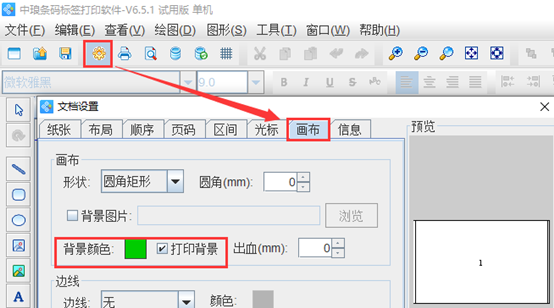
点击软件左侧的“插入位图”按钮,在画布上绘制一个位图对象,双击位图,在图形属性-数据源中,点击“+”号按钮,数据对象类型选择“手动输入”,点击左下角的“浏览”,选中要插入的图片-打开-添加-确定。如图所示:
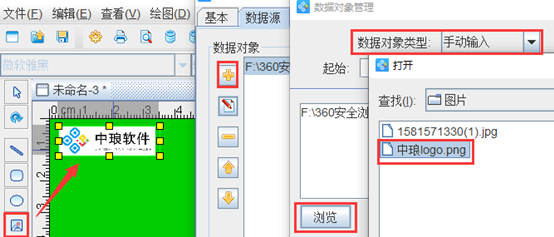
点击软件左侧的“线段”按钮,按住shift键在画布上绘制线段按钮,双击线段,在图形属性-基本中,设置线条颜色及粗细,绘制一条线条后可以复制粘贴,也可以按照以上步骤重复操作。如图所示:
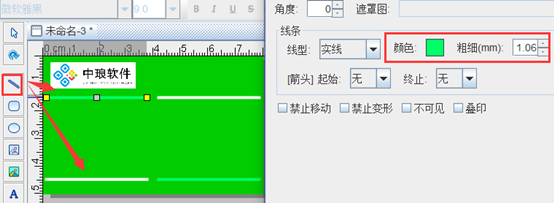
点击软件左侧的“实心A”按钮,在画布上绘制一个普通文本对象,双击普通文本,在图形属性-数据源中,点击“修改”按钮,在下面的状态框中手动输入要添加的信息,点击编辑。
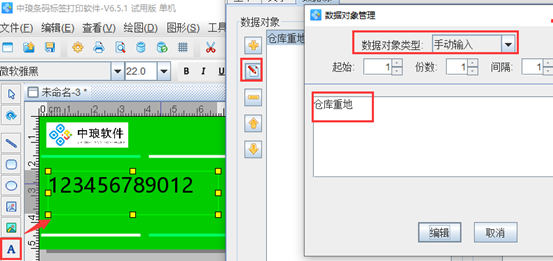
在文字中,可以根据自己的需求自定义进行设置,这里设置文字的样式为“粗体”、大小为“36”,颜色为“白色”,对齐方式为“居中对齐”,字间距为“4”,点击确定,如图所示:
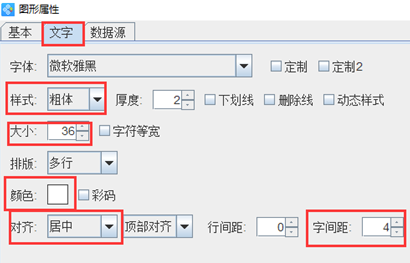
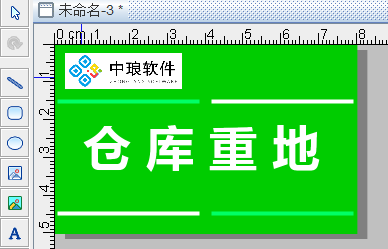
然后按照以上步骤在标签上添加文字,效果如图所示:
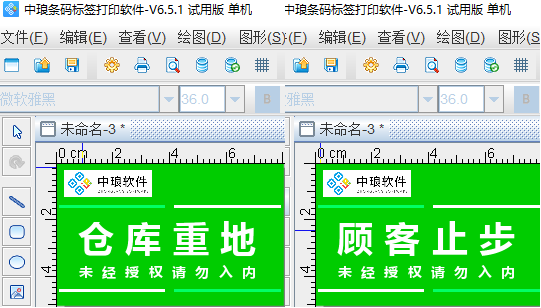
标签制作软件支持多种数据对象类型,在软件中设计好一个模板之后,可以把可变信息保存到Excel表中导入到标签制作软件,即可批量生成相应的标签。以上就是有关制作商场超市标签的步骤,它适用于各个行业,有需求的用户,可以下载试用。
楼主最近还看过
热门招聘
相关主题
- 中低速磁浮列车动应力测试分...
 [365]
[365] - 展会结束后如何进行有效的客...
 [445]
[445] - 数控机床的进线电源是TN-C-S...
 [785]
[785] - 自动化解决方案
 [1476]
[1476] - 各位前辈机械手如何入门?
 [1247]
[1247] - 企业宣传片的表现形式及拍摄...
 [310]
[310] - 震动筛沙机哪家质量好,重型振...
 [518]
[518] - 浅析Linux运维工程师的薪资现...
 [495]
[495] - 谁有Clipper接三菱伺服电机的...
 [486]
[486] - 一般运维工程师的薪资是多少...
 [2663]
[2663]

官方公众号

智造工程师
-

 客服
客服

-

 小程序
小程序

-

 公众号
公众号

















 工控网智造工程师好文精选
工控网智造工程师好文精选
